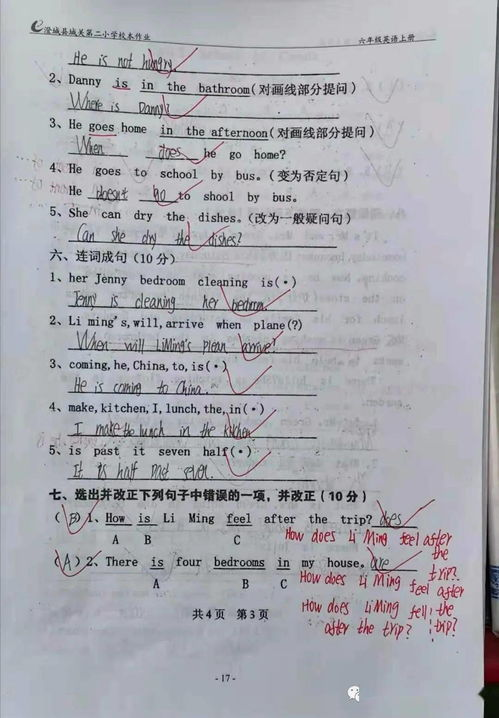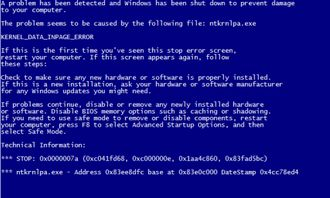如何将多个 Word 文档合并成一个?
多 Word 文档合并攻略:轻松整合,高效办公
在日常的学习和工作中,我们常常会遇到需要将多个 Word 文档合并成一个的情况。比如撰写大型报告,不同章节可能由不同人员完成,最后就需要合并;又或者整理资料时,想把分散的文档汇总。下面就为大家详细介绍几种常见且实用的合并方法。
利用 Word 自带功能合并
Word 本身就具备合并文档的功能,操作简单。首先打开其中一个文档,将光标定位到需要插入其他文档的位置。然后点击“插入”选项卡,在“文本”组中找到“对象”,选择“文件中的文字”。在弹出的“插入文件”对话框里,找到要合并的其他 Word 文档,可按住 Ctrl 键多选,选好后点击“插入”,这些文档的内容就会依次插入到当前文档中。
这种方法的优点是操作直接,不需要借助其他软件,适合对文档格式要求不高,只是简单合并内容的情况。但如果文档格式复杂,如字体、段落格式等差异较大,合并后可能需要花费一些时间重新调整格式。
使用复制粘贴法
这是最基础、最容易想到的方法。依次打开要合并的文档,选中其中的内容进行复制,然后切换到目标文档,将内容粘贴进去。按照这个步骤,逐个将所有文档的内容粘贴到目标文档合适的位置。
此方法虽然简单易懂,但当文档数量较多或者内容较长时,操作起来会比较繁琐,而且在复制粘贴过程中容易出现遗漏,也可能会导致格式混乱,比如换行符、缩进等不一致的问题。
借助第三方工具
除了以上两种方法,还有一些第三方工具可以帮助我们合并 Word 文档,比如 Wps 办公软件。在 WPS 中打开一个文档,点击“特色功能”选项卡,找到“文档合并”功能。在弹出的窗口中添加要合并的文档,设置好合并顺序后,点击“开始合并”,软件就会快速将多个文档合并成一个。
第三方工具的优势在于功能强大,操作相对简便,而且能较好地保留文档的原始格式。不过有些第三方工具可能需要付费使用,或者在使用过程中会有广告干扰。
在合并多个 Word 文档时,我们可以根据实际情况选择合适的方法。希望以上介绍的方法能帮助大家轻松完成文档合并,提高工作和学习效率。